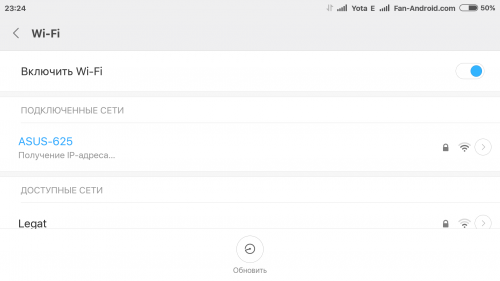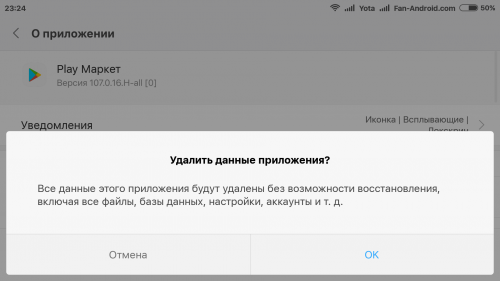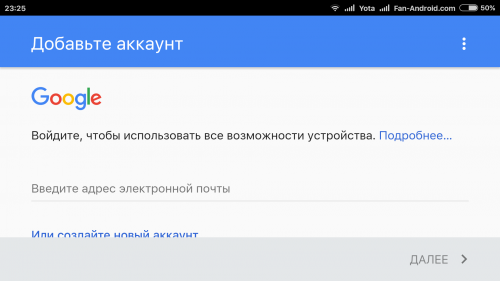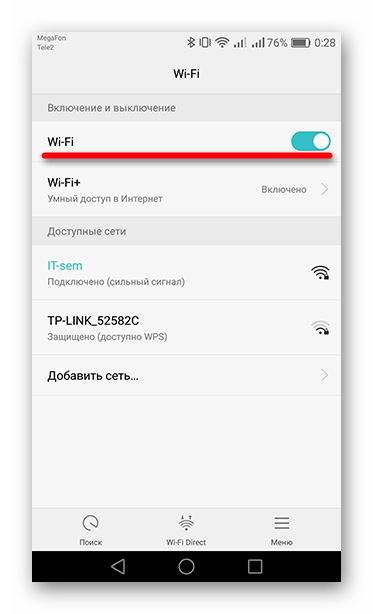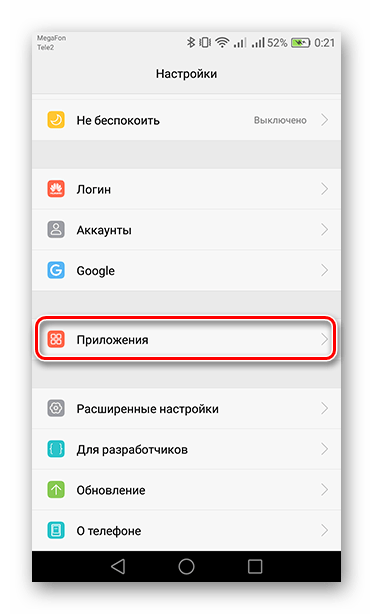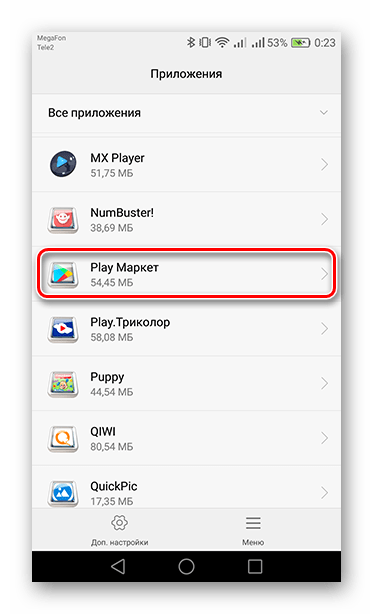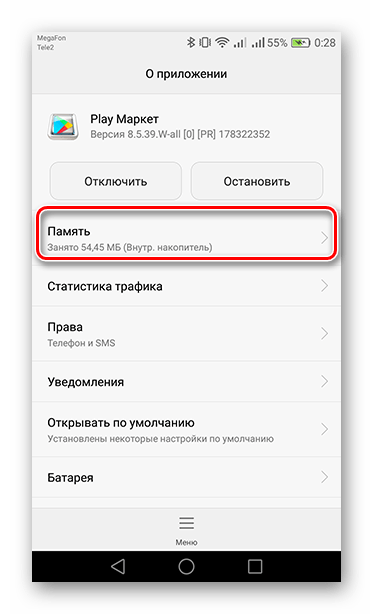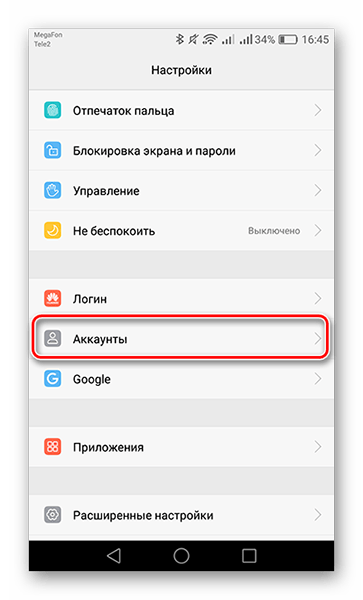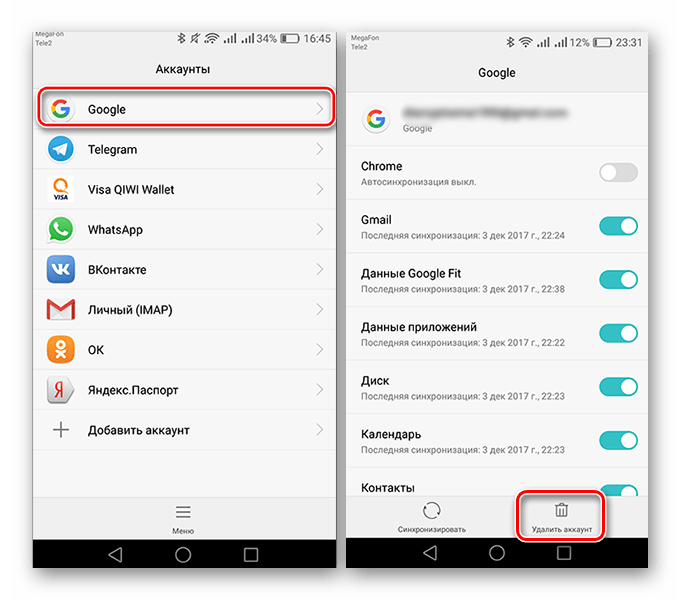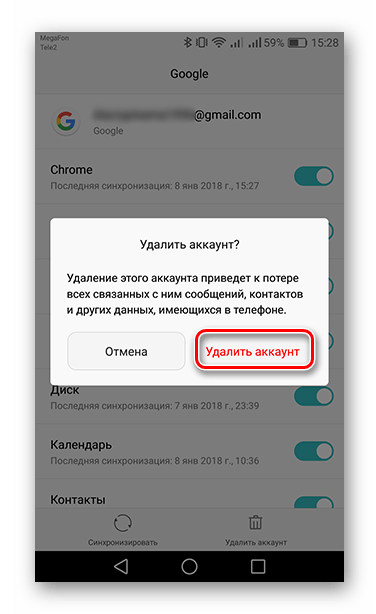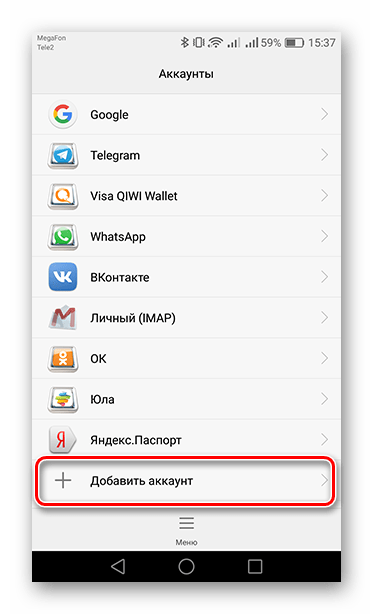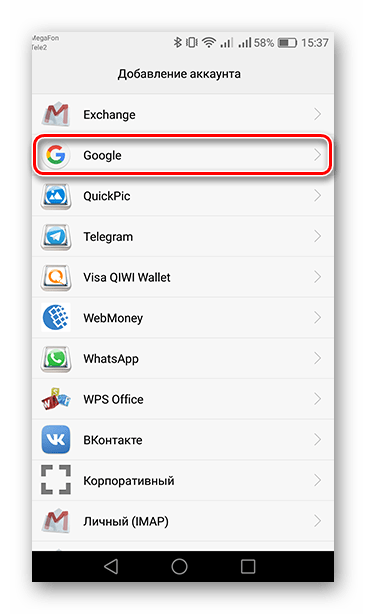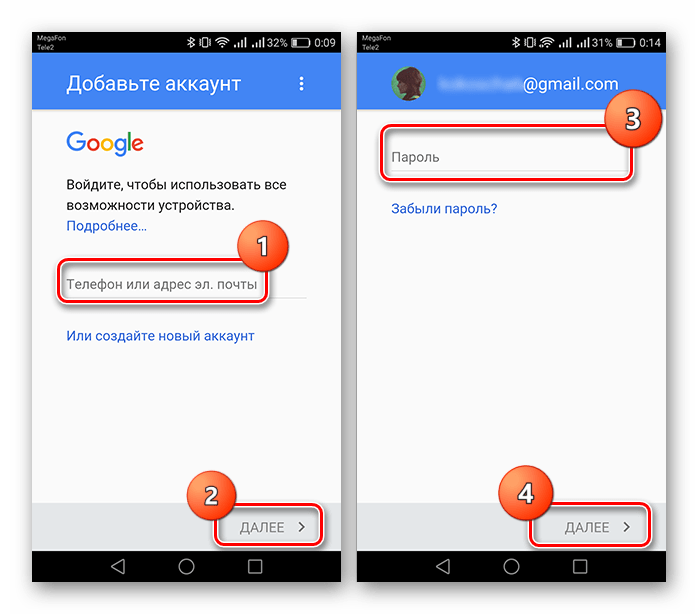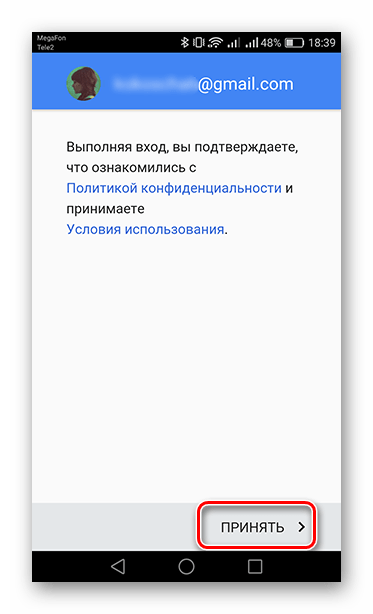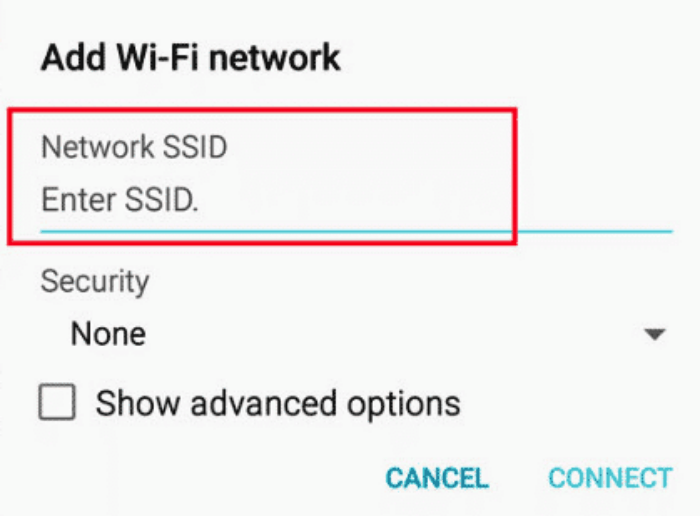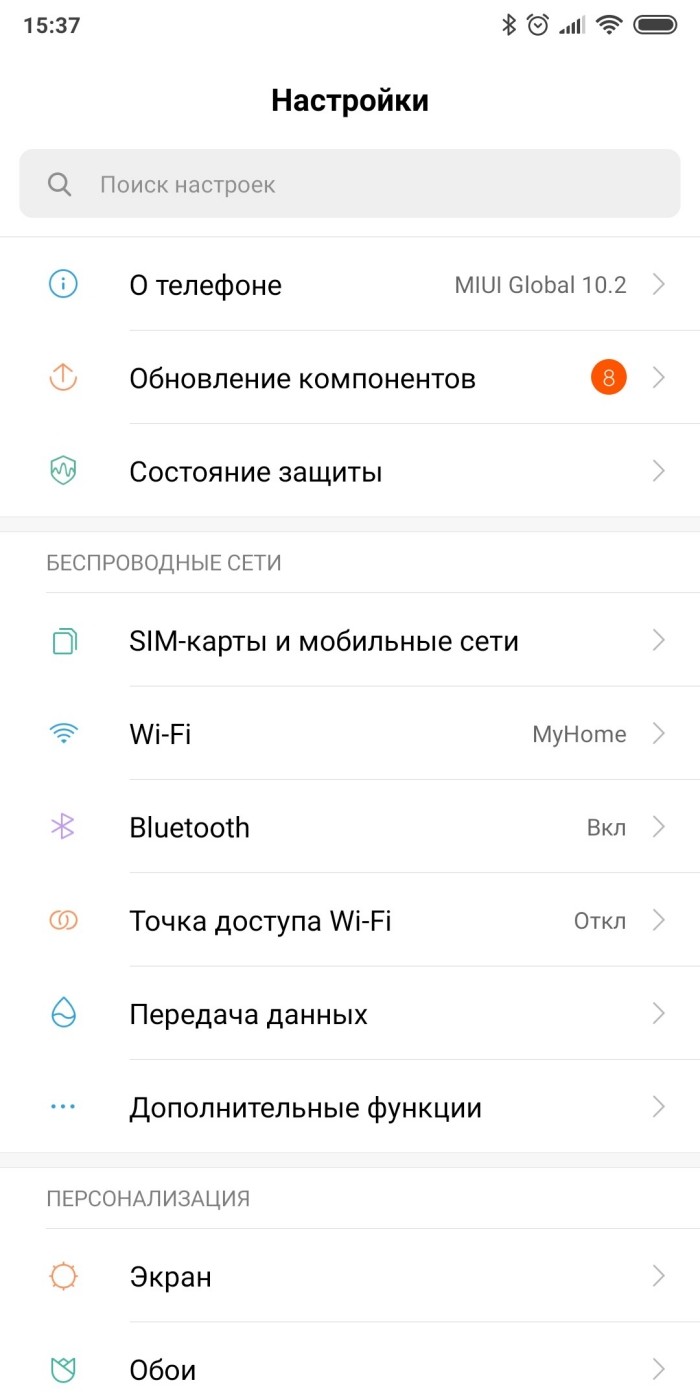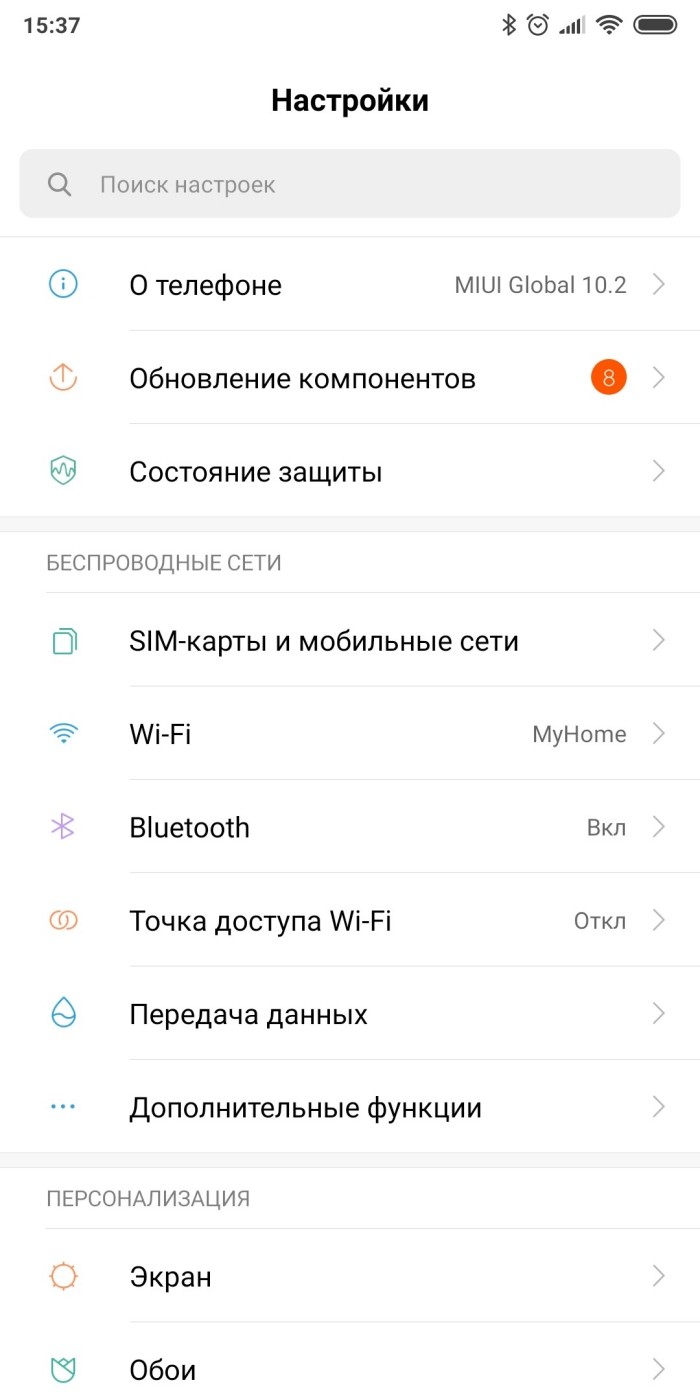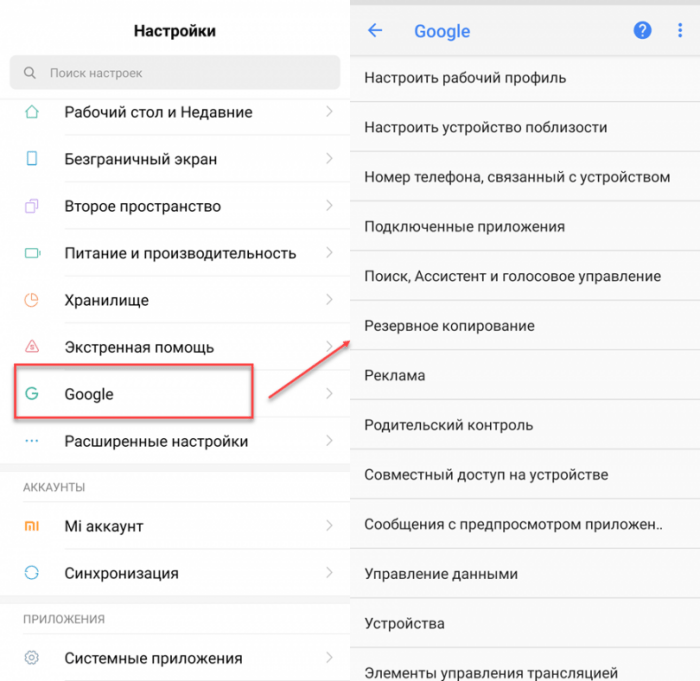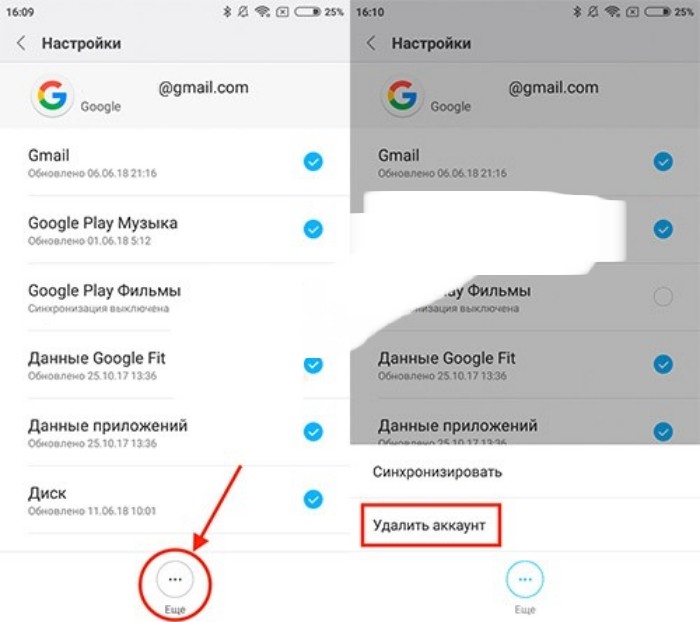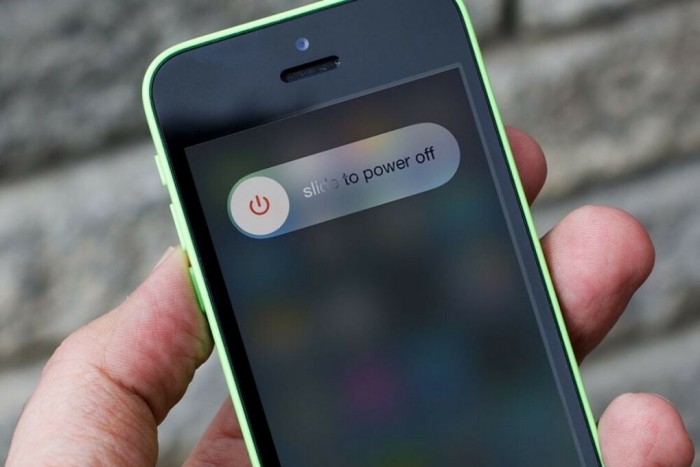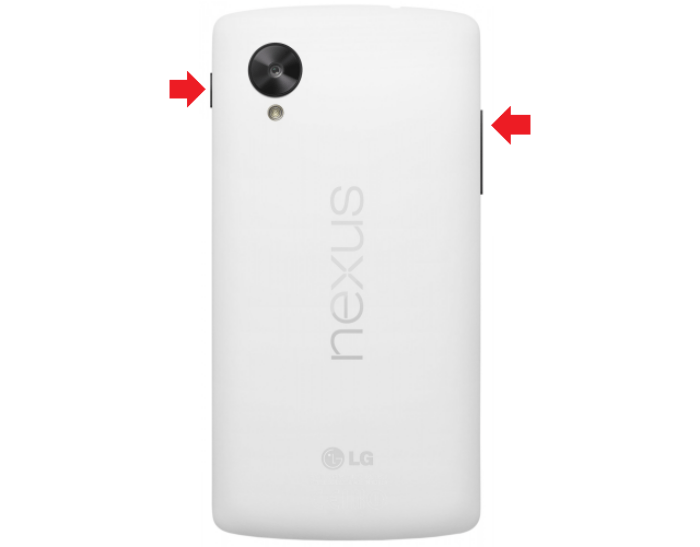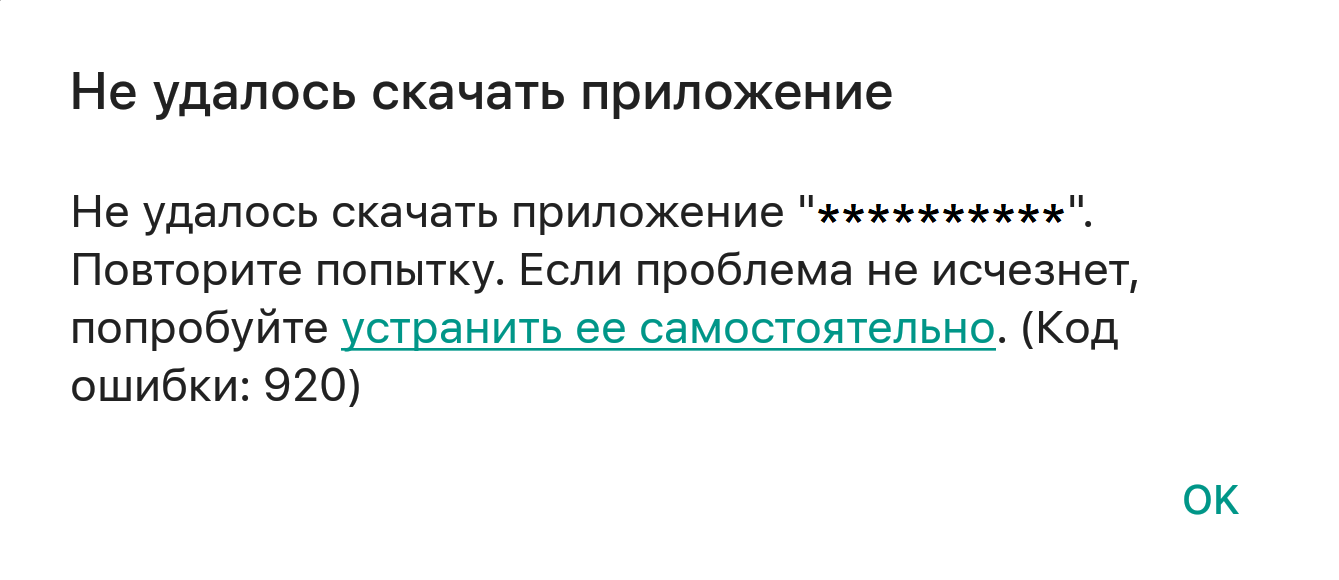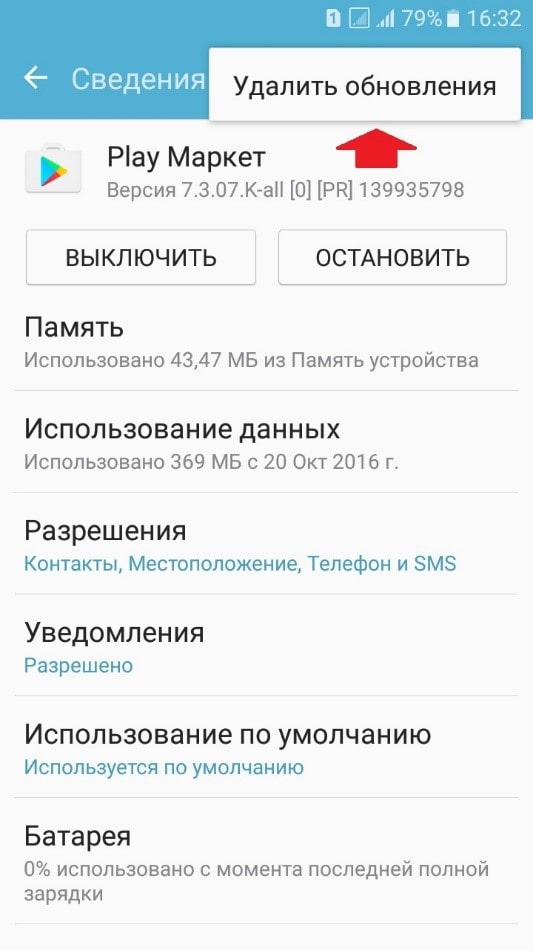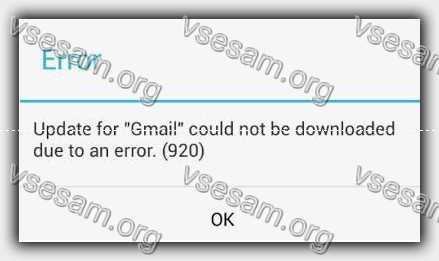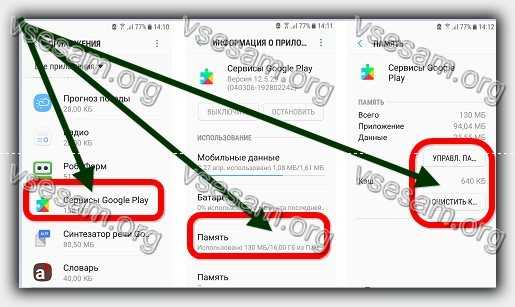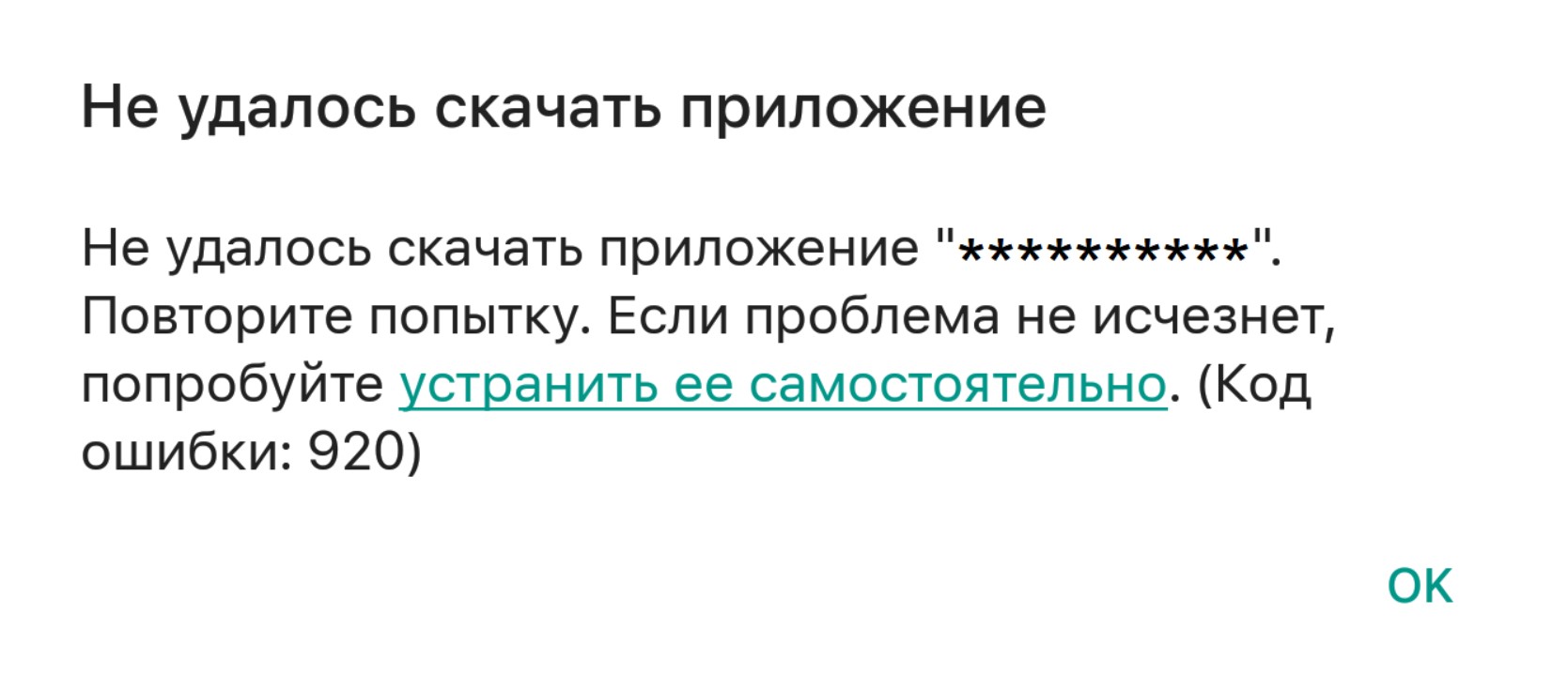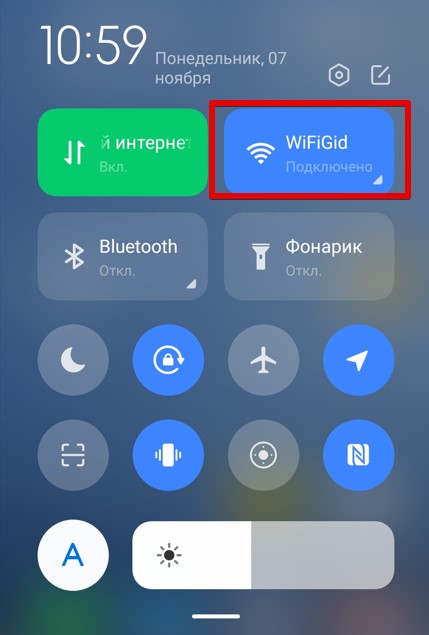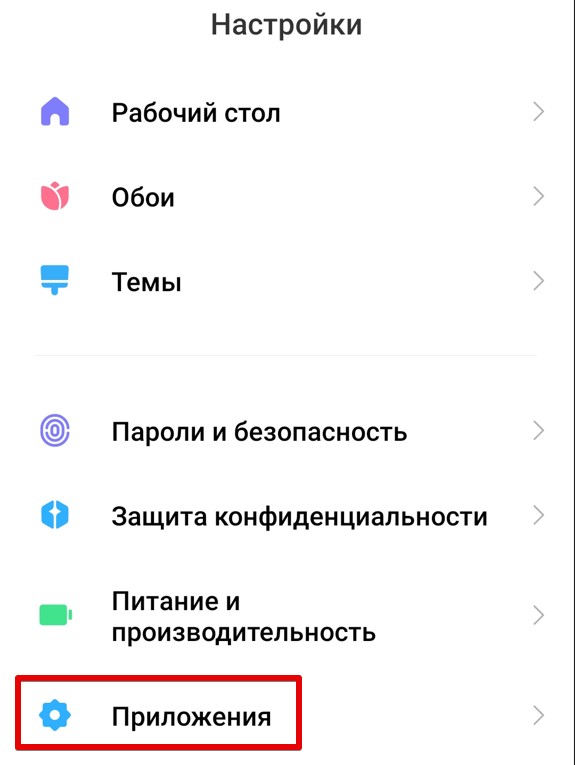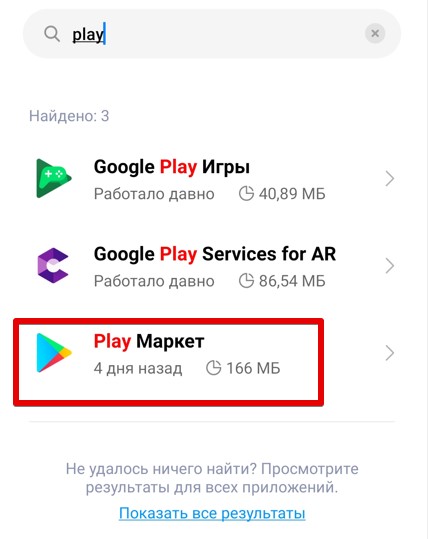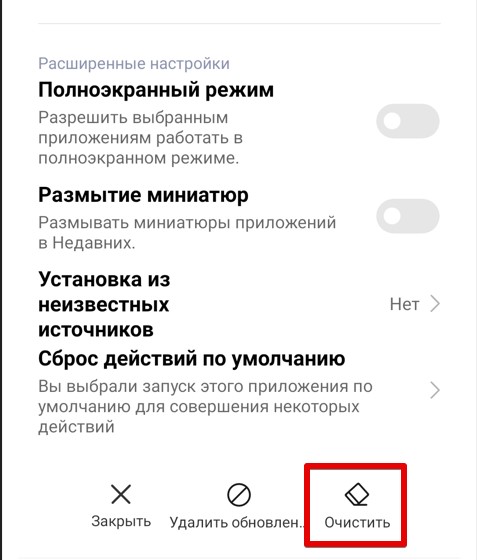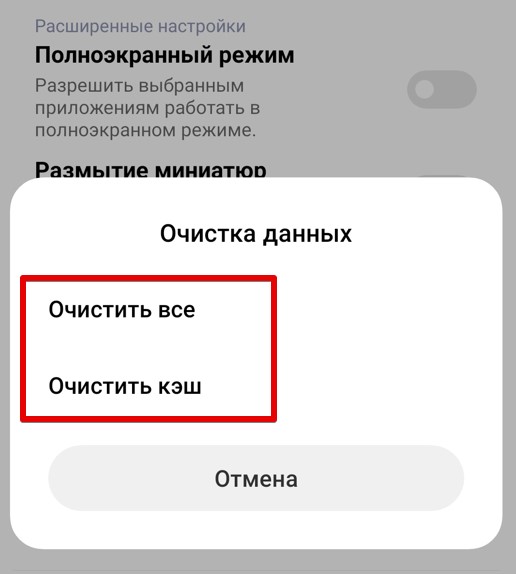Как правило, данная проблема возникает у пользователей, работающих с кастомными (пользовательскими) прошивками. Но нет никакой гарантии, что и на Android-устройстве с «родной» прошивкой не появится код ошибки 920, потому что это зависит от различных факторов. Во всяком случае, если вы получили ошибку 920 при загрузке приложения или игры, есть несколько вариантов решения проблемы, которые мы предлагаем вашему вниманию. Конкретной «панацеи», как обычно, не существует — для кого-то сработает один способ, для кого-то другой. Поэтому мы приводим все найденные в сети возможные решения проблемы ошибки 920 в Google Play для Android.
Способ 1: Отключите Интернет и подключитесь к сети заново
Это первая вещь, которую можно проделать с аппаратом, чтобы избавиться от ошибки 920. Иногда возникают скрытые внутренние проблемы в вашем мобильном телефоне, не позволяющие подключиться к Google Play, и именно они вызывают код ошибки. Каким бы глупым ни казалось данное решение, но он, тем не менее, довольно часто срабатывает. Вы можете также попробовать поменять вариант подключения к Интернету — перейти на Wi-Fi.
Способ 2: Удалите все данные Google Play
Довольно часто проблемы с подключением к маркету возникают из-за информации, сохраненной в кэш и данных. Действенный способ избавиться от ошибки 920 — очистить кэш и перезапустить Google Play Services, чтобы сбор данных начался заново. Для этого просто откройте «Настройки» —>»Приложения» —> «Сервисы Google Play». Если вы когда-либо загружали любое обновление сервисов Google Play, вы можете найти его в разделе «Загруженные». В противном случае ищите базовый вариант в «Настройки» —> «Приложения» —> «Все». После этого остается просто очистить кэш и данные. На некоторых устройствах эти две функции разделены на «Очистить данные» и «Очистить кэш».
Способ 3: Используйте другую учетную запись Google
Это еще одно решение, позволяющее исправить код ошибки 920 в Google Play для Android — использование другого аккаунта Google. К нему прибегает достаточно большое число пользователей и, как правило, удачно. Совершенно ни к чему вникать в механизм воздействия данного способа. Главное, что он работает, и вы можете легко проверить, насколько эффективным метод будет в вашем конкретном случае. Для этого просто удалите существующую учетную запись Google со своего мобильного телефона и добавьте новый аккаунт. Если у вас нет второго почтового ящика Gmail, создайте его — это минутное дело. Если вы не хотите создавать еще один электронный идентификатор, попробуйте удалить и заново добавить существующую учетную запись.
Способ 4: Перезапустите свой мобильный телефон
Это общее решение любых проблем вашего мобильного телефона, и оно может быть эффективным в ситуации с кодом ошибки 920. Иногда некоторые нежелательные процессы начинают работать в фоновом режиме. Из-за их работы некоторые файлы получают временную блокировку, и, в конечном итоге, пользователи сталкиваются с данной проблемой. Таким образом, вы можете перезагрузить свой мобильный телефон, чтобы решить эту проблему.
Способ 5: Установите приложения удаленно
Игры и другие приложения можно устанавливать Android-устройства удаленно, с помощью домашнего ПК. Для этого вам необходимо открыть Google Play Маркет с компьютера и войти в свой аккаунт Google, который используется в вашем мобильном телефоне. После этого вы можете выбрать любое приложение и установить его, нажав на соответствующую кнопку. Приложение начнет установку на вашем Android-смартфоне.
Вы можете попробовать любое из этих решений, чтобы избавиться от ошибки 920. По крайней мере, один сработает наверняка. Поскольку все они не требуют особых навыков и опыта, вы легко справитесь с решением проблемы.
Содержание
- Устраняем ошибку 920 в Play Маркете
- Способ 1: Сбой интернет-соединения
- Способ 2: Сброс настроек Play Маркете
- Способ 3: Удаление и восстановление аккаунта
- Вопросы и ответы
Ошибка 920 не является серьезной проблемой и решается в большинстве случаев за несколько минут. Причиной ее возникновения могут быть нестабильное интернет-подключение и проблема в синхронизации аккаунта с сервисами Google.
Устраняем ошибку 920 в Play Маркете
Для того чтобы избавиться от данной ошибки, следует выполнить несколько несложных действий, которые будут описаны ниже.
Способ 1: Сбой интернет-соединения
Первое, что нужно проверить – это вашу связь с интернетом. Если вы используете WI-FI, то горящий значок, обозначающий подключение, не всегда значит, что соединение стабильно. В «Настройках» устройства перейдите в пункт «WI-FI» и отключите его на несколько секунд, после чего верните ползунок в рабочее состояние.
После этого проверьте функционирование беспроводной сети в браузере, и если сайты без проблем открываются, заходите в Плей Маркет и продолжайте работу с приложениями.
Способ 2: Сброс настроек Play Маркете
- Для очистки данных, накопленных при пользовании Плей Маркетом, откройте список приложений в «Настройках» вашего устройства.
- Отыщите пункт Play Market и перейдите в него.
- Теперь, осталось поочередно нажать на кнопки «Очистить кэш» и «Сброс». В обоих случаях появится окно с вопросом подтверждения ваших действий – выберите кнопку «ОК», чтобы завершить процесс очистки.
- Если вы владеете гаджетом под управлением системы Android 6.0 и выше, то кнопки очистки будут находиться в папке «Память».
Выполнив эти действия, перезагрузите устройство и пробуйте воспользоваться магазином приложений.
Способ 3: Удаление и восстановление аккаунта
Следующее, что может помочь в случае «Ошибки 920» — это так называемая переустановка Google-аккаунта.
- Для этого в «Настройках» зайдите в папку «Аккаунты».
- Дальше выберите «Google» и в следующем окне нажмите «Удалить аккаунт». На некоторых устройствах удаление может быть спрятано в кнопке «Меню» в виде трех точек.
- После этого на экране отобразится сообщение о потере всех данных. Если вы помните наизусть почту и пароль от вашего профиля, то соглашайтесь нажатием соответствующей кнопки.
- Для того чтобы ввести данные учетной записи Google, повторите первый шаг этого способа и тапните по «Добавить аккаунт».
- В списке найдите «Google» и зайдите в него.
- Следом откроется меню добавления или заведение аккаунта. В первом окне введите ваш почтовый адрес, если привязан номер телефона, то можете указать его. Во втором — пароль от профиля. После ввода данных, для перехода к следующей странице жмите «Далее».
- Напоследок согласитесь с политикой и условиями пользования сервисами Гугл кнопкой «Принять».
Читайте также: Как зарегистрироваться в Плей Маркете
Подробнее: Как восстановить пароль в своем аккаунте Google
Прекращение синхронизации аккаунта с Play Market точно должно помочь разобраться с ошибкой. Если и после этого она продолжает блокировать процесс скачивания или обновления, поможет только откат устройства к заводским настройкам. Узнать, как это сделать, вы сможете из соответствующей статьи по ссылке ниже.
Читайте также: Сбрасываем настройки на Android
«Ошибка 920» является частой проблемой и решается она в большинстве случаев несколькими простейшими способами.
Еще статьи по данной теме:
Помогла ли Вам статья?
Play Market – это один из важнейших элементов любого телефона с операционной системой Андроид. С помощью этого сервиса пользователи могут устанавливать новые приложения и игры, а также управлять уже установленными программами. Но, как и любая программа, Плей Маркет может выйти из строя и выдать критическую ошибку 920, о которой в интернете довольно мало информации. Что ж, исправляем это недоразумение и выпускаем свой гайд по исправлению ошибки.
Смена Wi-Fi-точки
Разработчики привыкли все ошибки шифровать с помощью различных кодов и базовых сообщений (нет доступа, истекло время ожидания, неверный токен и так далее). Это удобно, ведь не приходится вручную прописывать все возможные причины сбоя. Но как же пользователям разбираться в этих кодах? Ответ прост – гуглить их в интернете. Например, ошибка с кодом 920 означает, что приложение потеряло доступ к интернет-сети во время загрузки или обновления приложения. Это значит, что оно не сможет до конца установить пакет, пока не будет возобновлено соединение.
Как говорится, только понимание проблемы – это уже пятьдесят процентов ее решения. Если не удается пользоваться интернетом, то значит нужно выбрать другую точку для подключения, либо переключиться на мобильный интернет. Инструкция по смене точки доступа:
- Откройте настройки. Для этого кликните по значку шестеренки в шторке уведомлений.
- Перейдите в раздел «Wi-Fi».
- Включите модуль, если он выключен.
- Выберите точку доступа, либо вручную введите ее SSID (название).
- Введите пароль от Wi-fi-точки.
- Дождитесь завершения процедуры.
Снова попробуйте установить проблемное приложение. Если ошибка никуда не делась, значит, дело не в точке доступа.
Сброс настроек Google Play
Возможно, сломался сам магазин приложений Play Market. Его нельзя переустановить, зато можно очистить кэш и пользовательские данные, то есть вернуть устройство к заводским настройкам. Чтобы сделать это, выполните действия ниже:
- Откройте настройки.
- Перейдите в раздел «Приложения», а после в подраздел «Все приложения».
- В списке найдите пункт «Play Market» и кликните по нему.
- Кликните по кнопкам «Очистить все» и «Стереть данные». Вообще, это одна и та же кнопка, просто в зависимости от модели телефона и версии Андроид ее название может меняться.
- Повторите эти действия с сервисом «Google Play».
После этих действий, возможно, придется повторно входить в свой Google-аккаунт.
Потому не рекомендуем сбрасывать настройки, если не помните логин и пароль от профиля. Иначе вы не только не исправите ошибку, но и добавите новых проблем.
Выход из аккаунта
Даже если пользователь не сбрасывал настройки, ему стоит попробовать выйти из своего аккаунта и зайти в него повторно. Зачем это нужно? Дело в том, что практически все операции в Play Market связаны с Google-аккаунтом. Когда пользователь скачивает приложение, то он автоматически отправляет его в свою библиотеку и подписывается на обновления. Если приложение перестанет распознавать профиль, то начнет сбоить. Для выхода из аккаунта выполните действия ниже:
- Откройте настройки.
- Перейдите в раздел «Аккаунты и синхронизация».
- Найдите в списке Google и кликните по нему.
- Нажмите на три точки в нижней части экрана, а после выберите параметр «Удалить аккаунт».
- Откройте Play Market.
- Повторно войдите в свой аккаунт.
Сброс до заводских настроек
Иногда приходится задействовать радикальные меры, последствия которых могут разочаровать пользователя. Например, сброс настроек телефона точно решит проблему, но из-за него пользователь потеряет все установленные приложения и несинхронизированные данные. Инструкция по сбросу представлена ниже:
- Выключите телефон.
- Зажмите кнопку питания и уменьшения громкости.
- С помощью кнопок громкости опуститесь до пункта «wipe data/factory reset».
- Подтвердите действие, нажатием на кнопку питания.
Невозможно представить современный смартфон без работающего Маркета. Он является буквально сердцем операционной системы, предоставляя ей доступ к безграничному разнообразию полезных дополнений и приложений, которые так необходимы для работы и развлечения активным пользователям Android.
Ошибки, которые высвечиваются на дисплее смартфона, уже известны с самых ранних версий Андроида, большинство из них уже имеют эффективное решение. Исключением не стал и код ошибки 920 в Плей Маркете. С помощью нижеприведённой инструкции любой пользователь сможет исправить ошибку, которая возникает в процессе работы с Маркетом. Необязательно обращаться к специалистам за помощью, достаточно лишь следовать инструкции.
Содержание
- Возможные причины появления ошибки
- Побеждаем проблему самостоятельно
- Простые решения
- Исправляем интернет-подключение
- Исправление сервисов Google
- Вывод
Возможные причины появления ошибки
- Проблемы с активным интернет-подключением. Они могли появиться как по вине пользователя, так и по вине скрытых внутренних ошибок операционной системы – Андроид полон сюрпризов.
- Повреждённые данные самого Play Market, а также сервисов, которые необходимы ему для работы.
- Ошибки в подключении и синхронизации основного аккаунта, который используется для скачивания и обновления приложений.
Побеждаем проблему самостоятельно
Простые решения
- Код ошибки 920 в Плей Маркет – та самая проблема, которую может вылечить банальная перезагрузка вашего телефона. Оказывается, причиной ошибки могут послужить активные процессы с ошибками (они появляются после длительной работы телефона без перезагрузок). После включения они не появляются, и Маркет работает как надо.
- Если приложение нужно установить как можно скорее, то можно найти APK файл в интернете, установив его в систему после загрузки. Таким же образом можно и обновить уже существующую игру или другой компонент.
- Установка приложения удаленно очень часто срабатывает при данном способе. Откройте Маркет с этого же телефона, только с браузера, войдите под той учетной записью, к которой привязан проблемный телефон. С помощью сайта попробуйте установить или обновить нужное приложение, нажав на соответствующую кнопку. Скорее всего, в шторке вы обнаружите значок активной загрузки.
Исправляем интернет-подключение
Придется произвести несколько простых манипуляций с активным Интернет-соединением.
Вне зависимости от того, как именно сейчас вы выходите в интернет, отключите его (чаще всего это можно сделать с помощью переключателей в шторке, если их нет, пожалуйте к параметрам смартфона, у первой же вкладки должны быть соответствующие ползунки). После того как соединение будет полностью разорвано, вновь включите его. Проверьте, появляется ли данная ошибка в Google Play вновь.
Если пользователь подключен к мобильному интернету, нужно поискать доступную точку беспроводной связи (если она открытая, обязательно соблюдайте меры безопасности в плане обмена приватными данными). Если при смене точки подключения проблема исчезла, значит, дело именно в ней. Обратитесь к оператору, предоставляющему услугу. В зависимости от способа подключения возможны следующие манипуляции:
- Точка Wi-Fi – мобильный интернет и наоборот.
- Переключение интернета внутри телефона при наличии более 1 сим-карты и соответствующего количества радиомодулей с возможностью подключения к интернету.
- Переключение между различными точками Wi-Fi (открытость или закрытость не играют роли).
Если проблема устранилась во время переключений, обратитесь к поставщику услуги. Перед этим проверьте, не блокирует ли установленный файервол подключение Google Play. Также не забывайте про аппаратную исправность устройств, которые предоставляют интернет.
Исправление сервисов Google
Очень распространенной причиной этой ошибки является поврежденные или устаревшие данные соответствующих приложений. Самый простой способ – просто удалить эти данные, это можно сделать без вмешательства сторонних инструментов.
Читайте также: Высветился код ошибки 907 в Play Market, что делать для восстановления работоспособности.
Перейдите к «Настройкам» вашего телефона, нам нужен раздел «Приложения», в котором поочередно нужно очистить кэш и удалить данные у записей «Play Market», «Сервисы Google Play» и «Google Services Framework». Для этого внутри настроек этих приложения воспользуйтесь кнопкой «Удалить кэш» и «Очистить данные».
В приложении «Play Market» также нажмите на кнопку «Удалить обновления».
После этих манипуляций перезагрузите телефон, сразу же после его включения попробуйте загрузить любую игру или приложение в Play Маркете. Если ошибка не возникает, тогда не устанавливайте обновление для Магазина до тех пор, пока не выйдет новое, исправленное – обычно на это не нужно много времени.
Если предыдущие манипуляции не оказали должного эффекта, необходимо проверить правильность интеграции вашего аккаунта Google Play в саму систему. Для этого в параметрах операционной системы найдите название учетки, и снимите все галочки с синхронизации.
Перезагрузите телефон, проследуйте по тому же пути и верните галочки вспять, игнорируя появляющиеся уведомления об ошибках. Дождитесь, пока будет произведена синхронизация по всем пунктам, затем попробуйте воспользоваться магазином.
Если это не помогло, то полностью удалите активную учетную запись, и подключите ее заново после перезагрузки устройства. Еще можно провести испытания с другим аккаунтом, где ранее неисправность не наблюдалась.
Вывод
Обычно ошибка 920 связана с неправильным подключением к интернету. Придется потратить некоторое время, чтобы как можно точнее разобраться с причиной появления ошибки и эффективно ее устранить. Для этого не понадобятся даже базовые знания операционной системы – ответ может лежать практически на поверхности, только кнопки понажимайте да ползунки пощелкайте, добавьте щепотку внимательности — Google Play заработает, как и раньше.
Ошибка 920 возникает в Google Play во время загрузки приложений на смартфоны и планшеты под управлением ОС Android. Данная ошибка может проявляться по следующим причинам:
- баг в работе учетной записи Google;
- поврежденный кэш Google Play;
- беспроводное Wi-Fi подключение работает неправильно;
- проблемы на стороне сервера Google Play.
Ниже вы сможете найти несколько проверенных методов решения ошибки 920 в Google Play. Мы настоятельно рекомендуем вам придерживаться того порядка выполнения, в котором расположены сами методы.
Содержание
- Методы решения ошибки 920 в Google Play
- Метод №1 Перезапуск устройства
- Метод №2 Ожидание решения проблемы
- Метод №3 Перезапуск Wi-Fi
- Метод №4 Удаление кэша Google Play
- Метод №5 Удаление обновлений Google Play
Методы решения ошибки 920 в Google Play
Метод №1 Перезапуск устройства
Самый простой метод решения большинства проблем с Google Play — перезапуск смартфона/планшета, который поможет «разгрузить» оперативную память и разрешить возникшие проблемы. Просто зажмите кнопку питания и подтвердите перезагрузку или отключение устройства. Как только ваше устройство полностью загрузиться, зайдите в Google Play и попробуйте скачать нужное приложение.
Метод №2 Ожидание решения проблемы
Возможно, ошибка 920 возникла не из-за проблемы на вашей стороне, а из-за каких-то неполадок на серверах Google Play. Попробуйте подождать пару-тройку часов, а затем проверьте, исчезла ли ошибка. Если данный код исчезнет, то можно считать, что он был всего лишь своеобразным уведомлением о проблеме в Google Play. Если же не исчезнет — читайте статью дальше.
Метод №3 Перезапуск Wi-Fi
В некоторых случаях ошибка 920 может возникать из-за некорректно работающего Wi-Fi модуля в Android-устройстве. Это не серьезная проблема, которая при своем появлении решается простым перезапуском включенного Wi-Fi. Воспользуйтесь панелью уведомления, чтобы перезапустить свой Wi-Fi и посмотрите, поможет ли это разрешить вам проблему в Google Play. Также это можно сделать через настройки устройства.
Метод №4 Удаление кэша Google Play
Возможно, ошибка 920 могла появиться из-за поврежденного кэша приложения Google Play. Достаточно удалить его со своего устройства, чтобы проверить такую вероятность. Чтобы удалить кэш Google Play, вам необходимо сделать следующее:
- перейдите в «Настройки» своего Android-устройства;
- пройдите путем «Приложения и уведомления→Показать все приложения»;
- найдите в списке Google Play и выберите приложение;
- выберите « Хранилище» и «Очистить кеш»;
- перезагрузите устройство.
Знайте, что расположения и названия всяческих настроек на вашем устройстве могут слегка отличаться от того, что мы указали выше. Все зависит от версии системы Android. Попробуйте воспользоваться Google Play — ошибка 920 не должна более мешать вам загружать нужные приложения.
Метод №5 Удаление обновлений Google Play
Тут точно такая же логика, как и в случае кэша. Некоторые обновления для приложения Google Play могли установиться не вполне корректно, что и вызвало появление этой проблемы. Давайте попробуем избавиться от обновлений для Google Play:
- откройте «Настройки»;
- перейдите в «Приложения и уведомления→Показать все приложения»;
- выберите Google Play и нажмите на кнопку в виде трех точек;
- нажмите на опцию «Удалить обновления» и кнопку «ОК».
Перезагрузите свое устройство и проверьте, была ли решена ошибка 920 в Google Play.
За время своего существования магазин приложений Google Play стал очень популярным, ежедневно его посещают сотни миллионов пользователей из разных стран. Но иногда при скачивании приложения могут возникать различные ошибки. Одной из наиболее распространенных является ошибка 920.
С точки зрения её решения, ошибка 920 в Play Market, достаточно примитивная. Она решается методами, которые можно использовать для решения других аналогичных ошибок. Есть несколько способов избавиться от ошибки.
1) Отключите и заново включите Wi-Fi.
Одной из причин появления ошибки может стать сбой в работе устройства, связанный с работой Wi-Fi. Этот метод может подойти тем пользователям, которые с момента появления ошибки не отключали Wi-Fi. Зайдите в «Настройки» и в разделе «Wi-Fi» выключите и заново включите интернет.
2) Перезагрузите устройство.
Несмотря на то, что перезагрузка устройства— это обычный способ избавится от разных сбоев, он может помочь решить и ошибку 920. Сбой в работе может быть вызван запуском фоновых процессов. Удержите кнопку включения/выключения устройства и нажмите «Перезагрузить».
3) Очистка данных Play Market.
Информация в кэше, тоже может стать причиной появления разных ошибок в Play Market.
1) Зайдите в «Настройки», перейдите в «Диспетчер приложений» и выберите вкладку «Все»;
2) найдите в списке «Play Market» и нажмите на кнопку «Очистить данные».
После этого кэш и данные должны удалится.
4) Повторное подключение к аккаунту Google или добавление другого аккаунта.
Для начала нужно удалить вашу учетную запись.
1) Зайдите в «Настройки» и выберите «Учетные записи»;
2) кликните на «Google», далее нажмите «Опции», «Удалить уч. запись»;
3) перезагрузите устройство.
После перезагрузки заново добавьте свой аккаунт, нажав на кнопку «Добавить учётную запись» и проверьте не исчезла ли ошибка 920 в Play Market.
Если ошибка продолжает появляться, попробуйте добавить другую учетную запись Google. Для этого по аналогии удалите свой аккаунт и добавьте другой.
Если перечисленными способами от ошибки избавится не удалось, возможно стоит попробовать удалить обновления Play Market. Для этого зайдите в «Настройки»—«Диспетчер приложений»—«Play Market». В разделе «Опции» выберите «Удалить обновления».
В видео ниже показано выполнение описанных способов.
После выполненных действий ошибка 920 должна исчезнуть.
Иногда при попытке установить или обновить приложение через Google Play появляется уведомление “Не удалось скачать приложение. Код ошибки 920”. О том, что оно значит, почему появляется и как от него избавиться и расскажет эта статья.
Ошибка 920 в Play Market возникает при попытке скачать или обновить приложение.
Содержание
- 1 Что означает ошибка 920 в Play Market
- 2 Причины появления ошибки
- 3 Как исправить ошибку
- 3.1 Перезагрузка устройства
- 3.2 Очистка данных и кэша Play Market
- 3.3 Удаление и повторное добавление аккаунта Google
- 3.4 Изменение способа выхода в интернет
- 3.5 Удаление обновлений Play Market
- 3.6 Обновление ОС
- 3.7 Сброс настроек устройства до заводских
Что означает ошибка 920 в Play Market
Ошибка 920 означает, что Play Market не может установить или обновить какое-либо приложение. Чаще всего она появляется при попытке обновить мессенджеры WhatsApp, Viber, Telegram или клиенты социальных сетей “Вконтакте”, Instagram, Facebook.
Причины появления ошибки
Ошибка 920 в Play Market обычно появляется на кастомных сборках Android. Она может появиться по одной из причин:
- проблемы с интернет-подключением: случайный сбой в Android, проблемы с роутером у пользователя, неполадки у провайдера или оператора мобильной связи, запрет на доступ к Google Play системным администратором;
- повреждены данные и кэш приложения Play Market;
- проблемы, связанные с используемым аккаунтом Google;
- устанавливаемое или обновляемое приложение больше не поддерживает установленную на смартфоне версию Android.
Как исправить ошибку
Избавиться от ошибки 920 в Play Market можно следующими способами:
- перезагрузить смартфон;
- очистить данные и кэш приложения Play Market;
- удалить Google аккаунт и добавить его снова или использовать другую учетную запись;
- использовать другой способ выхода в Интернет;
- удалить обновления Play Market;
- обновить версию Android до последней доступной версии;
- сбросить настройки телефона до заводских.
Перезагрузка устройства
Это самый простой способ решения большинства проблем со смартфоном любой марки и модели. При перезагрузке все системные службы перезапускаются и если причиной ошибки 920 был случайный сбой, то проблема исчезнет.
Перезагрузить смартфон можно зажав кнопку включения и выбрав в появившемся меню пункт “Перезагрузка”.
Перезагрузка смартфона Android.
Очистка данных и кэша Play Market
Порядок действий следующий:
- Открыть “Настройки” смартфона, перейти в раздел “Приложения” и выбрать пункт “Все”.
- Найти в появившемся списке Play Market и нажать на название приложения.
- Нажать кнопки “Стереть данные” и “Очистить кэш”. Если этих кнопок нет на экране с информацией о приложении, то они находятся в разделе “Память” (для Android 6.0 и новее).
- Перезапустить смартфон.
Удаление и повторное добавление аккаунта Google
Порядок действий следующий:
Удаление Google-аккаунта/
- Вспомнить или восстановить логин и пароль от используемого в Play Market аккаунта Google.
- Открыть “Настройки” => “Аккаунты” => Google.
- Выбрать пункт Google.
- Открыть дополнительное меню, нажав на 3 точки в правом верхнем углу.
- Выбрать пункт “Удалить аккаунт”.
- Подтвердить действие нажав кнопку “Удалить аккаунт” в появившемся окошке.
- Дождаться завершения удаления.
- Вернуться в раздел “Аккаунты”.
- Нажать “Добавить аккаунт”.
- Выбрать в появившемся списке Google.
- Ввести логин и пароль от удаленной ранее учетной записи Google.
- Дождаться завершения авторизации и попробовать установить приложение из Play Market.
Если повторное добавление старого аккаунта не помогло, то можно использовать другую учетную запись или создать новую.
Изменение способа выхода в интернет
На появление ошибки 920 в Play Market может влиять тип (мобильная сеть или Wi-Fi) или состояние подключения к интернету. В этом случае поможет один из следующих советов:
- Отключить интернет-соединение на 1-2 минуты.
- Проверить состояние подключения к интернету: на индикаторе мобильной сети и Wi-Fi подключения должно быть не меньше 2 делений.
- Сменить тип подключения с мобильного интернета на Wi-Fi и с Wi-Fi на мобильный интернет.
- Подключиться к интернету через вторую SIM-карту.
- Перезагрузить Wi-Fi роутер.
Удаление обновлений Play Market
Иногда рассматриваемая ошибка может появиться после очередного обновления магазина приложений Play Market. Так как откат на предыдущую работающую версию стандартными средствами не предусмотрен, то придется удалить все установленные обновления.
Этот способ не подойдет для смартфонов с Android 5.0 и старее, так как предустановленная версия магазина при запуске потребует установки обновлений для работы.
Порядок действий следующий:
Удаление обновлений Плей Маркета.
- Открыть “Настройки” смартфона и перейти в разделы “Приложения” и “Все”.
- Найти в списке Play Market и открыть свойства.
- Нажать кнопку “Удалить обновления”.
- Перезапустить смартфон.
- Установить нужное приложение из магазина.
Обновление ОС
Обновить Android на смартфоне можно 2 способами: через раздел настроек “Обновление системы” и перепрошивкой. Далее будет рассмотрен способ обновления через “Обновление системы”, так как он самый безопасный и не требует специальных знаний. Подробные инструкции по перепрошивке смартфона можно найти на форуме 4PDA.
Порядок действий следующий:
- Зарядить батарею смартфона до 100%. Обновление это долгий процесс и если устройство отключится во время обновления, то его придется нести в мастерскую.
- Открыть “Настройки” и перейти в раздел “Справка”, “О системе” или “Об устройстве”.
- Выбрать пункт “Обновление системы”.
- Нажать “Проверить обновления”.
- Согласиться на начало обновления. Процедура займет 10-15 минут. Во время обновления телефон может несколько раз перезагрузиться.
Сброс настроек устройства до заводских
Если ни один из перечисленных способов не помог, то проблему можно решить сбросом настроек устройства до заводских.
Перед этим рекомендуется скопировать синхронизировать важную информацию с Google аккаунтом, облачным хранилищем или скопировать на жесткий диск компьютера с помощью утилит, так как откат к заводским настройкам сотрет фотографии, музыку, приложения и остальную информацию, добавленную пользователем самостоятельно.
Порядок действий следующий:
- Для устройств на Android 6.0 и новее: удалить аккаунты Google и Mi.
- Открыть “Настройки” и перейти в “Восстановление и сброс”.
- Нажать “Сброс настроек”.
- Нажать “Сбросить настройки телефона” и подтвердить выбор”.
- Подождать 10 минут до завершения процедуры сброса настроек.
Сброс настроек до заводских параметров.
Появление уведомления об ошибке 920 при попытке установить или обновить приложение в Play Market это неприятное событие. К счастью, избавиться от проблемы можно штатными средствами ОС “Андроид”.
Ошибка 920 в плей маркет. Как исправить?
Ошибка 920 в плей маркет, что делать?
код ошибки 920 в плей маркете, как исправить?
Добрый день. Если возникла на смартфоне ошибка 920, то можно использовать следующие методы для решения данной проблемы:
1) Если на вашем смартфоне работает «WiFi», то отключите его. Затем, снова включите «WiFi» и пробуйте установить приложение.
2) Удалить текущую учетную запись Google. После удаления её, следует произвести перезагрузку смартфона. Создайте новую учетную запись и попробуйте установить приложение.
3) Произвести очистку кеш «Play Market», для этого следуйте следующей инструкции:
Выполнили данные пункты, тогда начинайте повторное установление приложения.
Данные три способа должны вам помочь избавиться от ошибки 920.
Как исправить ошибки 492, 504 и 920 в приложении Google Play
Не редко во время обновления или инсталляции ПО через сервис Гугл Плэй на смартфоны и другие гаджеты с Андроид возникают неполадки. В этой статье мы поговорим о том, каким способами можно исправить ошибки 492, 504 и 920.
Ошибка 492
Что означает код ошибки 492? Обычно такая неполадка возникает, когда не удается установить приложение из-за Dalvik кэша.
В кэше хранятся полезные данные, которые позволяют приложениям работать более быстро и продуктивно. Со временем эти файлы начинают занимать большой % памяти устройства, поэтому кэш периодически нужно чистить.
Почистить кэш — самый постой способ избавиться от ошибки. Делается это следующим образом:
Зайдите в настройки телефона или планшета, этот раздел находится в главном меню.
Затем перейдите во вкладку «Диспетчер приложений». Также она может называться «Приложения».
В «Диспетчере приложений» будет много программ, вам нужно найти «Google Play» (далее по тексту «Гугл Плэй») или Play Market» (далее по тексту «Плэй Маркет»).
Откройте раздел «Стереть информацию/данные» (на некоторых устройствах сначала нужно зайти в «Хранилище») и затем кликните на кнопку «Очистить кэш».
Если эта манипуляция не сработала, очистите кэш и данные в разделе «Сервисы Google Play» (далее по тексту «Сервисы Гугл Плэй), он расположен в «Приложениях».
Если после этого при скачивании игр или ПО все-равно выскакивает ошибка, стоит откатить систему до заводских настроек. Это радикальный, но эффективный способ исправить проблему. Сброс делается так:
Перейдите в настройки и найдите там пункт «Восстановление и сброс».
Найдите кнопку «Сбросить настройки» и нажмите на нее.
При такой процедуре вся информация на вашем гаджете полностью удалится. Однако почти во всех ситуациях исправить ошибку 492 получается простой чисткой кэша.
Ошибка 504
Не редко у пользователей Андроид-устройств во время работы с Плэй Маркетом появляется ошибка 504. Практически всегда это происходит при инсталляции браузеров, приложений с картами, приложений для отображения документов.
Основным методом исправления ошибки с кодом 504 является очистка данных в Гугл Services Framework, Маркете или Гугл Плэй. Чтоб сделать очистку, придерживайтесь следующей инструкции:
В «Настройках» найдите раздел «Приложения». Этот раздел также может называться «Диспетчером приложений» или «Приложения и уведомления». Если гаджете установлена 8 или другая более современная версия Андроид, нужно будет в этом разделе найти кнопку «Показать все приложения» и нажать на нее.
Среди списка ПО, которое на текущий момент установлено на вашем гаджете, найдите «Плэй Маркет».
В карточке программы найдите кнопку «Стереть данные» и нажмите на нее. Если на технике стоит Андроид 6.0 Маршмеллоу или другая более современная версия ПО, из карточки приложения перейдите во вкладку «Память» или «Хранилище», кнопка «Стереть данные» находится там.
Очистка данных в других сервисах происходит по той же инструкции, только открывать будет нужно карточку не «Play Market», а необходимого вам приложения.
Совет: если приложение не обновляется, попробуйте просто удалить его и установить заново.
Если у вас не обновляется какое-то конкретное приложение, попробуйте удалить предыдущую версию обновления. Делается это так:
В «Приложениях» (раздел располагается в настройках) найдите необходимую утилиту и зайдите в ее карточку.
Зайдите в опции приложения (три точки в правом верхнем углу). Там вы увидите опцию «Удалить обновление», выберите ее.
После этого приложения должны начать скачиваться и обновляться в нормальном режиме.
Если никакой из перечисленных способов вам не помог, попробуйте перезайти в учетную запись Гугл. Инструкция:
Зайдите в «Настройки» и найдите там пункт «Аккаунты Google».
После этого нажмите на три точки в верхнем правом углу, выберите опцию «Синхронизация».
После синхронизации зайдите в то же меню, нажмите на кнопку «Удалить аккаунт».
После удаления аккаунта обязательно перезагрузите телефон/планшет. После перезагрузки снова зайдите в «Аккаунты Гугл» и выберите опцию «Добавить учетную запись».
Ошибка 920
Ошибка с кодом 920 — одна из самых часто встречаемых неполадок. Как правило, она возникает при работе с пользовательскими или кастомными прошивками (это прошивки, которые представляют собой модифицированные версии Андроид). Однако на устройствах с родной прошивкой ошибка 920 тоже может возникать.
Чаще всего ошибка 920 возникает из-за сбоя подключения к интернету, неполадок в работе Плэй Маркета или Гугл-аккаунта.
Способы исправления
Ошибка 920 решается просто, исправить ее можно несколькими способами:
Переподключитесь к сети WI-FI. Зайдите в «Настройки» и перейдите во вкладку «WI-FI». Выключите интернет, подождите пару минут, снова включите его. Сбой подключения к интернету также может произойти из-за неисправности самого аппарата (в таком случае следует сдать его в ремонт).
Перезагрузите телефон. Данное действие часто помогает исправить ошибку.
Перезапустите Гугл Play Services. Такая процедура подразумевает чистку кэша и удаление всех данных в сервисе. Перезапуск делается таким образом: зайдите в раздел «Настройки», перейдите во вкладку «Приложения» и затем в «Сервисы Гугл Плэй». После этого нужно найти разделы «Кэш» и «Данные» и очистить их.
Воспользуйтесь другим аккаунтом. Зайдите в раздел «Гугл-аккаунты» (находится в «Настройках»), удалите свою старую учетную запись. Затем в этом же разделе добавьте новый аккаунт. Если у вас нет другого аккаунта, попробуйте выйти из старого и затем заново войти в него.
Воспользуйтесь Плэй Маркетом через браузер. Откройте Гугл Плэй в браузере, войдите в свою учетную запись и начните закачку нужной утилиты.
В большинстве случаев эти методы оказываются эффективными и помогают устранить ошибку 920.
IT-новости и обзоры
Перед описанием способов устранения стоит отметить, что ошибка номер 920 возникает наиболее часто у пользователей, использующих так называемые «кастомные» сборки Андроида и отдельных его приложений. Их выпускают любители, которые в погоне за красивым дизайном и удалением ненужных с их точки зрения приложений, вносят изменения в функционал ядра операционной системы, тем самым нарушая ее целостность и вызывая ошибки при обновлении. При ручной установке «взломанных» приложений (не требующих регистрации или оплаты) также часто обнаруживается невозможность их обновления и 920 ошибка.
1. Ошибка 920 «Не удалось обновить приложение» и сети Wi-Fi
Один из способов устранения ошибки — переподключение к сети Wi-Fi, выбор другой сети или использование мобильных сетей для обновления приложения. Объяснение в данном случае следующее — сети Wi-Fi, через которые ваш гаджет пытается скачать обновление или установить новую версию программы, могут быть настроены с учетом фильтрации трафика брандмауэром на оборудовании, с которого сигнал Wi-Fi раздается. То есть системные администраторы могут запретить скачивание файлов с Андроид Маркета в том числе. В Интернете можно найти случаи, когда в процессе устранения проблемы «Не удалось обновить приложение. Код ошибки 920» выяснялось, что системный администратор заблокировал доступ к Плей Маркету на сетевом оборудовании, с которого сотрудники выходили в интернет. Что можно сделать?
— зайти в список Wi-Fi сетей, выбрать сеть, через которую вы выходите в интернет, выбрать пункт «Забыть сеть» и заново к ней подключиться, введя логин и пароль.
2. Ошибка 920 «Не удалось обновить приложение» и данные Google Play
Здесь проблема может возникать в кэше приложений Google Play и попробовать удалить его — один и вариантов устранения ошибки 920. Для этого делаем следующее:
Заходим по пунктам: «Настройки» — «Приложения» — «Все». Выбираем проблемное приложение, которое не удается обновить, выбираем функцию: «Очистить данные» или «Очистить кэш». После этого перезапустите гаджет и попробуйте заново провести процедуру обновления.
3. Повторная установка приложения
В Google Play всегда предлагаются к скачиванию самые свежие и актуальные версии приложений. Если удаление приложения, которое не получается обновить в связи с 920-й ошибкой, не затронет никаких критических моментов (паролей, сохраненных игр или опыта игрока), то можно удалить текущую версию приложения и поставить самую последнюю из Андроид-маркета.
4. Прекращение поддержки вашей версии Android
Довольно редкое явление, но встречавшееся среди пользователей Андроида. Некоторые приложения перестают поддерживать старые версии Android и после обновления просто не будут устанавливаться на гаджеты под управлением старых ОС.
5. Отсутствие свободного места
Внимательно посмотрите — сколько свободного места есть на вашем планшете и телефоне. Ошибка 920 может возникать в том числе и потому, что приложению некуда записать данные обновления, если ваше место использовано. Удалите ненужные фотографии или видео, удалите неиспользуемые программы и их данные и попробуйте снова после того, как освободите необходимое свободное место. Быть может после этого вам удастся обновить приложение.
Код ошибки 920 в Play Market. Как исправить?
Открываешь Play Market, находишь нужное приложение, нажимаешь на кнопку «Установить»… И видишь сообщение «Не удалось скачать приложение. Код ошибки: 920». Что это за ошибка и как с ней бороться? Давайте разбираться.
Сама ошибка на экране смартфона может выглядеть примерно так (пример ошибки на английском языке):
Возможных решений несколько.
Отключите и включите интернет
Скачивание и установка приложения из Play Market возможна только при подключении к сети интернет. Первое, что вы должны сделать, это отключить и включить интернет вновь.
Для этого сделайте свайп от верхней части экрана к нижней, а затем тапните по иконке Wi-Fi (если вы используете это беспроводное соединение). Интернет отключен.
Тапните еще раз для подключения. Wi-Fi включен.
Проверьте, скачивается ли приложение из Play Market.
Перезагрузите смартфон
Следующее простое решение — это перезагрузка смартфона. Помогает, если произошел системный сбой.
Нажимаете на кнопку Power вашего смартфона и удерживаете ее 1-2 секунды.
Появляется меню, нажимаете «Перезагрузка» или «Перезапуск».
Ждете, когда устройство перезагрузится, и проверяете, устанавливается ли приложение.
Очистите кэша и данные приложения Google Play Маркет
Выбираете раздел «Приложения».
Здесь находите приложение Google Play Маркет.
На странице приложения заходите в «Хранилище».
Очищаете кэш и стираете данные.
Удалите аккаунт Гугл из смартфона
Временно, чтобы потом авторизоваться в нем вновь.
В настройках выберите раздел «Аккаунты».
Нажмите на строку с аккаунтом Google.
Тапните по кнопке в виде трех полосок, чтобы появилось меню. В нем нажмите «Удалить аккаунт».
Откройте Play Market и введите логин и пароль от своего аккаунта. Более подробно об авторизации читайте здесь.
Ошибка Google Play 920 решение
Сегодня мы рассмотрим исправление ошибки в android: на этот раз для «Приложению не удалось загрузить из-за ошибки 920». Как мы все знаем, большинство ошибок в Android связаны с Google Play Store. Большинство этих стандартных ошибок Android решаются простым очисткой кеша и данными в Play Маркете, но пока это решение срабатывает не для всех. Как я уже подмечал ранее, для этих ошибок Google Play нет ни одного решения, поэтому вам придется экспериментировать с различными исправлениями и решениями, прежде чем снова загружать приложения.
Вот пара исправлений для ошибки 920 или «Приложение не может быть загружено из-за ошибки 920».
- Отключите Wi-Fi
- Включите Wi-Fi
- Запустите Google Play Store и установите или обновите приложение.
Решение самое стандартное, т.к. при разрыве соединения обновляется интернет-сессия с Вашим устройством. Одной из проблем с сессиями серверов google, является именно блокировка пакетов с подозрительной активностью. В нашем случае такой активности нет, но система защиты сработала и таким методом мы просто обновить наше соединение и попросим google выдать нам новый идентификатор.
- Перейдите в «Настройки»
- Учетные записи
- Удалите свою учетную запись Google, синхронизированную с Google Play.
- Перезагрузите телефон и добавьте свою учетную запись Google в настройки.
- В качестве альтернативы добавьте другую учетную запись Google.
- Запустите Google Play Store и загрузите приложение.
Конфликт учётных записей появляется при активной сессии с нескольких IP-адресов. Возможно Ваша учётная запись открыта еще на ПК или на другом девайсе, что привело к дублированию соединения с нескольких потоков.
- Перейдите в «Настройки»
- Приложения
- Открыть вкладку «Все»
- Найдите и нажмите «Магазин Google Play»
- «Очистить кеш»
- «Очистить данные»
- Теперь с той же вкладки удалите обновления в Google Play Store
- Перезагрузите телефон
- Откройте Google Play Store и установите приложение.
Данные способы решения ошибки 920 с маркетом являются одними из основных. В данной статье я попытался рассказать Вам про основные принципы работы и взаимодействию серверов Google и конечного пользователя. Наверняка все способы решения данной проблемы неизвестны и на крайний случай, Вы можете оставить комментарий ниже и мы вместе попытаемся решить данную проблему.
Исправляем код ошибки 920 в Google Play Market
Невозможно представить современный смартфон без работающего Маркета. Он является буквально сердцем операционной системы, предоставляя ей доступ к безграничному разнообразию полезных дополнений и приложений, которые так необходимы для работы и развлечения активным пользователям Android.
Ошибки, которые высвечиваются на дисплее смартфона, уже известны с самых ранних версий Андроида, большинство из них уже имеют эффективное решение. Исключением не стал и код ошибки 920 в Плей Маркете. С помощью нижеприведённой инструкции любой пользователь сможет исправить ошибку, которая возникает в процессе работы с Маркетом. Необязательно обращаться к специалистам за помощью, достаточно лишь следовать инструкции.
Возможные причины появления ошибки
- Проблемы с активным интернет-подключением. Они могли появиться как по вине пользователя, так и по вине скрытых внутренних ошибок операционной системы – Андроид полон сюрпризов.
- Повреждённые данные самого Play Market, а также сервисов, которые необходимы ему для работы.
- Ошибки в подключении и синхронизации основного аккаунта, который используется для скачивания и обновления приложений.
Побеждаем проблему самостоятельно
Простые решения
- Код ошибки 920 в Плей Маркет – та самая проблема, которую может вылечить банальная перезагрузка вашего телефона. Оказывается, причиной ошибки могут послужить активные процессы с ошибками (они появляются после длительной работы телефона без перезагрузок). После включения они не появляются, и Маркет работает как надо.
- Если приложение нужно установить как можно скорее, то можно найти APK файл в интернете, установив его в систему после загрузки. Таким же образом можно и обновить уже существующую игру или другой компонент.
- Установка приложения удаленно очень часто срабатывает при данном способе. Откройте Маркет с этого же телефона, только с браузера, войдите под той учетной записью, к которой привязан проблемный телефон. С помощью сайта попробуйте установить или обновить нужное приложение, нажав на соответствующую кнопку. Скорее всего, в шторке вы обнаружите значок активной загрузки.
Исправляем интернет-подключение
Придется произвести несколько простых манипуляций с активным Интернет-соединением.
Ошибка 920 в Play Маркете. Как решить проблему?
Вне зависимости от того, как именно сейчас вы выходите в интернет, отключите его (чаще всего это можно сделать с помощью переключателей в шторке, если их нет, пожалуйте к параметрам смартфона, у первой же вкладки должны быть соответствующие ползунки). После того как соединение будет полностью разорвано, вновь включите его. Проверьте, появляется ли данная ошибка в Google Play вновь.
Если пользователь подключен к мобильному интернету, нужно поискать доступную точку беспроводной связи (если она открытая, обязательно соблюдайте меры безопасности в плане обмена приватными данными). Если при смене точки подключения проблема исчезла, значит, дело именно в ней. Обратитесь к оператору, предоставляющему услугу. В зависимости от способа подключения возможны следующие манипуляции:
- Точка Wi-Fi – мобильный интернет и наоборот.
- Переключение интернета внутри телефона при наличии более 1 сим-карты и соответствующего количества радиомодулей с возможностью подключения к интернету.
- Переключение между различными точками Wi-Fi (открытость или закрытость не играют роли).
Если проблема устранилась во время переключений, обратитесь к поставщику услуги. Перед этим проверьте, не блокирует ли установленный файервол подключение Google Play. Также не забывайте про аппаратную исправность устройств, которые предоставляют интернет.
Исправление сервисов Google
Очень распространенной причиной этой ошибки является поврежденные или устаревшие данные соответствующих приложений. Самый простой способ – просто удалить эти данные, это можно сделать без вмешательства сторонних инструментов.
Перейдите к «Настройкам» вашего телефона, нам нужен раздел «Приложения», в котором поочередно нужно очистить кэш и удалить данные у записей «Play Market», «Сервисы Google Play» и «Google Services Framework». Для этого внутри настроек этих приложения воспользуйтесь кнопкой «Удалить кэш» и «Очистить данные».
В приложении «Play Market» также нажмите на кнопку «Удалить обновления».
После этих манипуляций перезагрузите телефон, сразу же после его включения попробуйте загрузить любую игру или приложение в Play Маркете. Если ошибка не возникает, тогда не устанавливайте обновление для Магазина до тех пор, пока не выйдет новое, исправленное – обычно на это не нужно много времени.
Если предыдущие манипуляции не оказали должного эффекта, необходимо проверить правильность интеграции вашего аккаунта Google Play в саму систему. Для этого в параметрах операционной системы найдите название учетки, и снимите все галочки с синхронизации.
Перезагрузите телефон, проследуйте по тому же пути и верните галочки вспять, игнорируя появляющиеся уведомления об ошибках. Дождитесь, пока будет произведена синхронизация по всем пунктам, затем попробуйте воспользоваться магазином.
Если это не помогло, то полностью удалите активную учетную запись, и подключите ее заново после перезагрузки устройства. Еще можно провести испытания с другим аккаунтом, где ранее неисправность не наблюдалась.
Вывод
Обычно ошибка 920 связана с неправильным подключением к интернету. Придется потратить некоторое время, чтобы как можно точнее разобраться с причиной появления ошибки и эффективно ее устранить. Для этого не понадобятся даже базовые знания операционной системы – ответ может лежать практически на поверхности, только кнопки понажимайте да ползунки пощелкайте, добавьте щепотку внимательности — Google Play заработает, как и раньше.
Источник: migeek.ru
4 проверенных способа исправить ошибку 920 в плей маркет на андроиде
Привет всем, я снова вернулся с еще одним исправлением ошибки в гугл плей маркет, на телефоне андроид: на этот раз для «не удалось скачать приложение код ошибки 920».
Как я уже подчеркивал ранее, для этих ошибок нет одного универсального решения, поэтому вам придется экспериментировать с различными исправлениями и решениями, прежде чем снова сможете получить доступ для скачивания или обновления приложений в google play market.
Гугл плей маркет можно сказать является сердцем андроид, так как помогает пользователям загружать приложения, игры, электронные книги и многое другое.
Это так просто, только иногда он может показывать разные ошибки. Например, вы можете получить ошибка 920, что довольно часто встречается в наши дни.
В любом случае решение проблемы есть, хотя нет конкретного поскольку одно исправление работает для одних, но не работает для других.
Есть правда одно универсальное – это воспользоваться альтернативным приложением – с него и начнем, только вначале узнайте (кто хочет) что означает ошибка 920.
Что значит ошибка 920
Ошибка 920 является одной из наиболее часто встречающихся кодов ошибок в гугл плей маркет. Как и другие, она появляется при попытке скачать, установить или обновить приложение, например, ватсап, вайбер или игру.
Она не является архисерьезной проблемой и в большинстве случаев устраняется за несколько минут.
Причина возникновения не одна, но чаще всего глючный интернет или ошибки в синхронизации с сервисом Google.
Кроме как устранить ошибку 920, вы также можете ее просто обойти. Для этого просто воспользуйтесь аналогичным приложением, у которого такие проблемы полностью отсутствуют.
Получили в плей маркет код ошибки 920 – воспользуйтесь аналогом
Аналог – это своего рода магазин для файлов APK, который предлагает специальную функцию, благодаря которой вы можете без проблем загружать, обновлять и устанавливать приложения.
Альтернативный магазин полезен не только при ошибке 920, он также вам пригодится при блокировке страны для входа в плей маркет.
Более того, в нем вы найдете игры и приложения, которых не было, нет, и не будет в официальном магазине Google или вашей стране.
Я, например, уже забыл о существовании официального плей маркета, меня аналог устраивает полностью. Скачать можете прямо здесь.
Как в плей маркет на андроид исправить ошибку 920
Прежде чем перейти к фактическим решениям, вначале рекомендую ознакомиться со следующими советами.
От ошибки 920 в плей маркет страховки не имеет ни один телефон, включая флагманский самсунг, Nexus, OnePlus, HTC, LG или Нокиа люмия.
Некоторые пользователи обнаружили, что проблема случается на сервере Google. По словам пользователей, при получении кода ошибки 920 вы можете просто подождать 10-15 минут, а затем попытаться загрузить или обновить приложения / игры еще раз.
Кроме того, есть пользователи, которые сочли полезным перезапустить устройство и повторить попытку.
Устройства с использованием пользовательского Android-ROM, такого как устройства на основе Cyanogenmod, особенно имеют тенденцию получать ошибку 920, тогда если ее не хотите, возвращайтесь на стоковую прошивку.
Не удалось скачать приложение через код ошибки 920 — удалите все данные плей маркета
Иногда вы можете столкнуться с этой проблемой из-за кэша или чего-то еще. Поэтому хорошая практика удалить кэш.
Для этого просто откройте «Приложения» в разделе «Настройки» и перейдите в «Сервисы Google Play».
После этого очистите кэш и данные. В некоторых моделях смартфонов эти параметры могут отображаться как «Очистить данные» и «Очистить кеш».
Еще одно решение для исправления ошибки 920 использовать другую учетную запись Google. Есть много пользователей, которые таким способом устранили проблему.
Хотя причина этого решения по-прежнему не известна, но она работает. Вы можете просто попробовать этот вариант.
Вам нужно удалить свою существующую учетную запись Google со своего телефона и добавить новую учетную запись.
Если у вас нет второго идентификатора Gmail, вы можете его создать прямо в телефоне — это не займет больше минуты.
Если вы не хотите создавать другой идентификатор электронной почты, попробуйте удалить и повторно добавить существующую учетную запись.
Еще несколько способов устранить ошибку 920
Вы можете установить приложения / игры удаленно через ПК. Для этого вам нужно открыть гугл плей маркет на компьютере и войти в свою учетную запись Google, которая добавлена на ваш мобильный телефон.
Затем выбрать любое приложение / игру и нажать кнопку «Установить». Ваше приложение начнет установку на вашем телефоне андроид. Таким способом, частично можете решить проблему.
В некоторых случаях на вашем телефоне могут возникнуть проблемы с подключением к службам через интернет.
Случается, так что через мобильный интернет все работает, а через сеть Wifi нет и наоборот. Такие ситуации происходят из-за DNC.
Один из вышеперечисленных способов отлично подходит для большинства пользователей. Эти решение у многих устранили ошибку 920.
Если у вас есть альтернативное или более эффективное решение, оставьте его в комментариях. Успехов.
Источник: vsesam.org
Ошибка 920 в Play Market: не удалось обновить или скачать приложение

Приветствую вас на WiFiGid! Эта статья посвящается Ошибке 920 от известного магазина Android-приложений Play Market. Проявляется она как во время загрузки новых приложений, так и при обновлении старых. Обычно ее можно исправить за несколько минут, но бывают и исключения. Пробуем, делаем.
Но если вдруг у вас найдется свой новый способ решения этой ошибки – напишите, пожалуйста, об этом в комментариях к этой статье. Так вы поможете тысячам других наших читателей с точно такой же проблемой.
Как выглядит ошибка
У ошибки 920 есть две основные формулировки:
- Не удалось скачать приложение. Код ошибки 920.
- Не удалось обновить приложение. Код ошибки 920.
Это одна и та же проблема с одним и тем же решением, поэтому в рамках этой статьи не будем их делить. Внешний вид ошибки в Play Market:
Способ 1 – Проверяем интернет
На моей практике чаще всего Ошибка 920 вылезает при временном сбое интернета. Проверьте, а есть ли у вас интернет, не барахлил ли он в последнее время? На самом деле мог просто и «глюкнуть» телефон. Что обычно делаю я – открываю верхнюю панель и на ней отключая Wi-Fi (или мобильные данные), жду около минуты, а затем включаю. И уже после такого «обновления» интернет-соединения пробую скачать приложение заново.
Способ 2 – Сбрасываем кэш Google Play
Тоже рабочее решение, которое применяется и во многих других случаях – просто почистить кэш. Кто знает, как это делать, уже может идти делать. С остальными работаем по шагам:
- Открываем «Настройки – Приложения – Все приложения».
- Здесь находим ваш Google Play (или Play Market) и выбираем его.
- На новом экране находим кнопку «Очистить» (бывает, что здесь сразу появляются кнопки «Очистить кэш» и «Сброс», тогда щелкаем по ним).
- Последовательно жмем по кнопкам «Очистить все» и «Очистить кэш».
Способ 3 – Санкции
После блокировок загрузки и обновления платных приложений в Google Play после ввода всех этих санкций, тоже столкнулся с Ошибкой 920. Но тут уже подобрал интересное решение, которое позволяет все этой обойти. Просто делаем по шагам, обдумываем каждый шаг, на деталях останавливаться не буду, кто хочет – заморочится.
- На вашем телефоне должен быть любой VPN. Если нет – просто скачиваем его, не включаем.
- На телефоне выходим из аккаунта Google. Сам по себе выход и вход в аккаунт Google на телефоне тоже может разрешить эту проблему (а вот и проверите заодно), но этот способ немного о другом. Пока просто отвязываем аккаунт Google на телефоне.
- Чистим кэш Google Play как на предыдущем шаге (да, еще раз с уже отвязанным аккаунтом, чтобы он вообще ничего не знал о вас).
- Включаем VPN.
- Открываем Google Play – будет просить войти в аккаунт, игнорируем его требования. Вместо этого в правом верхнем меню находим «три точки», а уже за ними находим пункт «Обновления».
- Спокойно обновляем все приложения.
- А после успешного обновления заходим в свой аккаунт Google.
Это решение помогает с обновлением приложений, а с установкой все еще проще можно сделать – заходим на любой APK Mirror и самостоятельно скачиваем и устанавливаем любую последнюю версию вашего приложения в обход Google Play.
Способ 4 – Ляг поспи и всё пройдет
Способ Последний
Если эта ошибка проявляется только на каком-то одном приложении, а предыдущий способ вас почему-то не вдохновляет, то не стоит прибегать и к этому методу – порой проще найти замену этому приложению. Но все-таки хотя бы попробовать выйти и снова войти в свой аккаунт Google стоит. Но если совсем ничего не помогает, остается крайний вариант:
Сбрасываем телефон к заводским настройкам, предварительно сохранив все важные файлы и фотографии.
Другой вариант вам вряд ли кто-то подскажет. Если приложение не обновляется и после сброса – забудьте про него как в страшном сне, можно жить и без него. Но если вдруг нашли решение, черканите свою историю в комментариях под этой статьей. Будет очень интересно почитать. Заранее спасибо!
Видео по теме
Источник: wifigid.ru
Причины появления ошибки с кодом 920 в Плей Маркете и как ее исправить
Play Market – это один из важнейших элементов любого телефона с операционной системой Андроид. С помощью этого сервиса пользователи могут устанавливать новые приложения и игры, а также управлять уже установленными программами. Но, как и любая программа, Плей Маркет может выйти из строя и выдать критическую ошибку 920, о которой в интернете довольно мало информации. Что ж, исправляем это недоразумение и выпускаем свой гайд по исправлению ошибки.
Смена Wi-Fi-точки
Разработчики привыкли все ошибки шифровать с помощью различных кодов и базовых сообщений (нет доступа, истекло время ожидания, неверный токен и так далее). Это удобно, ведь не приходится вручную прописывать все возможные причины сбоя. Но как же пользователям разбираться в этих кодах? Ответ прост – гуглить их в интернете.
Например, ошибка с кодом 920 означает, что приложение потеряло доступ к интернет-сети во время загрузки или обновления приложения. Это значит, что оно не сможет до конца установить пакет, пока не будет возобновлено соединение.
- Откройте настройки. Для этого кликните по значку шестеренки в шторке уведомлений.
- Перейдите в раздел «Wi-Fi».
- Включите модуль, если он выключен.
- Выберите точку доступа, либо вручную введите ее SSID (название).
- Введите пароль от Wi-fi-точки.
- Дождитесь завершения процедуры.
Снова попробуйте установить проблемное приложение. Если ошибка никуда не делась, значит, дело не в точке доступа.
Сброс настроек Google Play
Возможно, сломался сам магазин приложений Play Market. Его нельзя переустановить, зато можно очистить кэш и пользовательские данные, то есть вернуть устройство к заводским настройкам. Чтобы сделать это, выполните действия ниже:
- Откройте настройки.
- Перейдите в раздел «Приложения», а после в подраздел «Все приложения».
- В списке найдите пункт «Play Market» и кликните по нему.
- Кликните по кнопкам «Очистить все» и «Стереть данные». Вообще, это одна и та же кнопка, просто в зависимости от модели телефона и версии Андроид ее название может меняться.
- Повторите эти действия с сервисом «Google Play».
После этих действий, возможно, придется повторно входить в свой Google-аккаунт.
Потому не рекомендуем сбрасывать настройки, если не помните логин и пароль от профиля. Иначе вы не только не исправите ошибку, но и добавите новых проблем.
Выход из аккаунта
Даже если пользователь не сбрасывал настройки, ему стоит попробовать выйти из своего аккаунта и зайти в него повторно. Зачем это нужно? Дело в том, что практически все операции в Play Market связаны с Google-аккаунтом. Когда пользователь скачивает приложение, то он автоматически отправляет его в свою библиотеку и подписывается на обновления. Если приложение перестанет распознавать профиль, то начнет сбоить. Для выхода из аккаунта выполните действия ниже:
- Откройте настройки.
- Перейдите в раздел «Аккаунты и синхронизация».
- Найдите в списке Google и кликните по нему.
- Нажмите на три точки в нижней части экрана, а после выберите параметр «Удалить аккаунт».
- Откройте Play Market.
- Повторно войдите в свой аккаунт.
Сброс до заводских настроек
Иногда приходится задействовать радикальные меры, последствия которых могут разочаровать пользователя. Например, сброс настроек телефона точно решит проблему, но из-за него пользователь потеряет все установленные приложения и несинхронизированные данные. Инструкция по сбросу представлена ниже:
- Выключите телефон.
- Зажмите кнопку питания и уменьшения громкости.
- С помощью кнопок громкости опуститесь до пункта «wipe data/factory reset».
- Подтвердите действие, нажатием на кнопку питания.
Источник: it-tehnik.ru